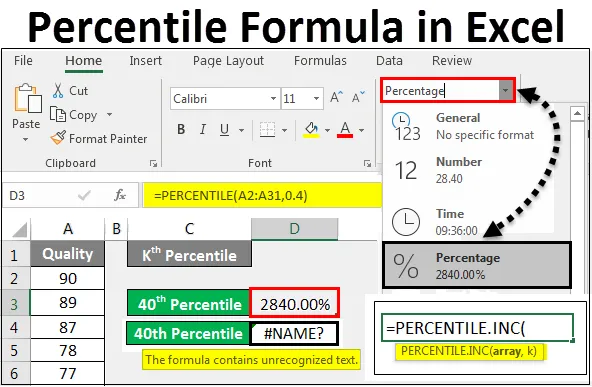
Fórmula PERCENTIL do Excel (Sumário)
- Fórmula PERCENTIL no Excel
- Como usar a fórmula PERCENTIL no Excel?
Fórmula PERCENTIL no Excel
Percentil é o valor para o qual a porcentagem de dados é forjada.
A fórmula PERCENTIL no Excel é usada para calcular o valor percentual específico da matriz selecionada. Retorna o valor Kth. A fórmula de percentil no Excel pode ser usada para descobrir qual porcentagem de valores está abaixo do K-ésimo valor do percentil.
A função PERCENTIL pode ser usada apenas no Microsoft Excel versão 2007 e versões anteriores. Como é compatível apenas com essas versões. Para a versão mais recente ou a versão lançada posteriormente no Excel 2007, podemos usar PERCENTILE.INC ou PERCENTILE.EXC, que fornece um resultado mais preciso com o mesmo argumento funcional em comparação à fórmula ou função PERCENTILE no Excel. Embora possamos usar todos os formatos de PERCENTILE em todas as versões mais recentes do Excel.
Como usar a fórmula PERCENTIL no Excel?
O uso da fórmula PERCENTIL no Excel é fácil e conveniente quando queremos calcular o número n de percentil para os dados fornecidos. Vamos dar alguns exemplos para entender o uso da fórmula PERCENTIL no Excel.
Você pode baixar este modelo de fórmula PERCENTIL aqui - modelo de fórmula PERCENTILA fórmula PERCENTIL pode ser usada na função Inserir, localizada ao lado da barra de fórmulas, clicando no ícone Inserir função .
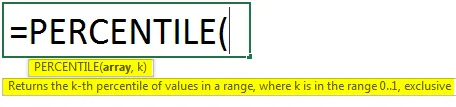
Onde,
Matriz = intervalo de dados para o qual precisamos calcular o percentil,
k = Valor percentual no qual precisamos de percentil .
Fórmula PERCENTIL no Excel - exemplo # 1
Temos dados de amostra como mostrado abaixo, que possui uma porcentagem de qualidade de alguns trabalhadores. Onde a qualidade varia de 1% a quase 90%. Agora, com a ajuda do percentil, calcularemos a porcentagem de dados marcada em qual categoria de percentil.
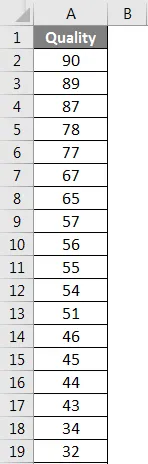
Como podemos ver na captura de tela acima, temos uma gama de qualidade para a qual precisamos arquivar o valor do percentil a qualquer momento. Agora, para isso, ir para a célula onde precisamos ver calculado percentil e selecione Inserir Função localizado perto de barra de fórmulas como mostrado abaixo.
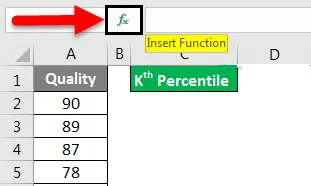
Depois disso, obteremos a caixa Inserir Função . A partir daí, selecione a função PERCENTILE em Tudo, na caixa Ou selecione uma categoria ou pesquise na categoria Estatística; a partir daí, selecione a função PERCENTIL e clique em OK, como mostrado abaixo.
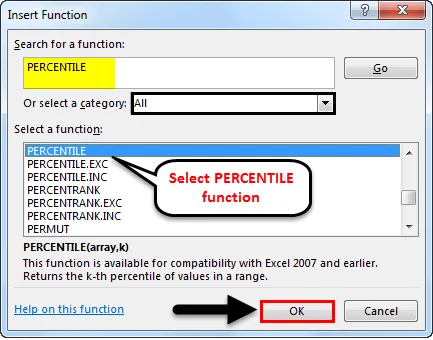
Nota - Conforme recomendado pela Microsoft, podemos usar PERCENTILE.INC no lugar da função PERCENTILE . Que tem a mesma sintaxe e fornecerá resultados mais precisos. É aplicável para o Excel 2013 e versão superior.
Depois disso, obteremos uma caixa de argumento de função da função Percentil. Como podemos ver, conforme a sintaxe aqui, precisamos selecionar a matriz e o valor K. Por exemplo, vamos calcular o 40º percentil. Para isso, selecione a matriz. Aqui, nosso intervalo de matrizes é da célula A2 a A31 e, para o valor K, insira 0, 4 (Critérios de percentil 40%). Uma vez feito isso, se a sintaxe definida estiver correta, veremos o resultado na caixa de argumentos, como mostrado abaixo. Uma vez feito, clique em OK para obter o resultado.
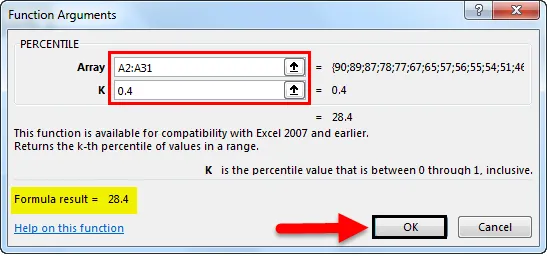
Como podemos ver na captura de tela abaixo, o 40º percentil calculado é 28, 4, o que significa que 28, 4% dos valores selecionados estão abaixo do intervalo de 40 percentis.
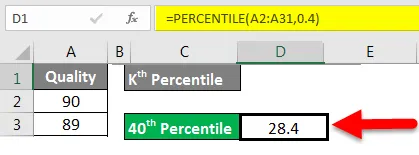
Fórmula PERCENTIL no Excel - Exemplo # 2
Existe outro método pelo qual podemos encontrar o valor percentual em qualquer intervalo percentual. E neste exemplo, veremos a função PERCENTILE.INC recomendada pela Microsoft no lugar de PERCENTILE com a mesma sintaxe, mas com resultados mais precisos. Para isso, consideraremos o mesmo conjunto de dados que vimos no Exemplo 1.
Agora vá para a célula onde precisamos ver a saída e digite o sinal “ = ” (Igual) para entrar no modo de edição dessa célula. Isso permitirá que todas as funções embutidas no excel. A partir daqui, pesquisamos PERCENTILE.INC ou PERCENTILE. Como podemos ver na captura de tela abaixo, com o mesmo nome Percentil, temos 5 funções. Agora selecione PERCENTILE.INC, que é o substituto da função PERCENTILE.
Mesmo se colocarmos o cursor em PERCENTILE.INC, ele nos mostrará o mesmo significado que estará refletindo o mesmo para a função PERCENTILE. Depois de selecionar o PERCENTILE.INC, veremos a sintaxe igual à da função PERCENTIL, conforme mostrado abaixo.
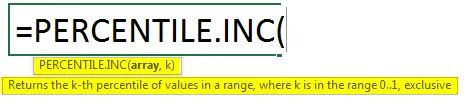
Agora para Matriz, selecione o conjunto completo de dados. Aqui estamos configurando os dados da célula A2 para A31. E para o valor de K, vamos considerar o percentil 70, para que insira 0, 7 no valor de K e pressione enter para ver o resultado.
Como podemos ver na imagem abaixo, o calculada 70 percentil vem como 55.3, os quais meios de 55, 3% dos valores seleccionados estão sob 70 intervalo de percentis.
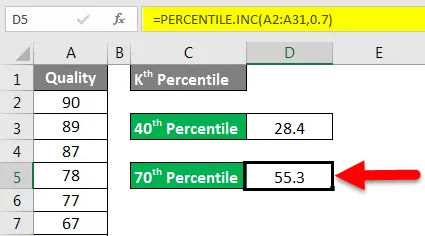
Para o valor K, se inserirmos um valor inteiro no lugar do decimal, receberemos uma mensagem de erro, conforme mostrado abaixo.
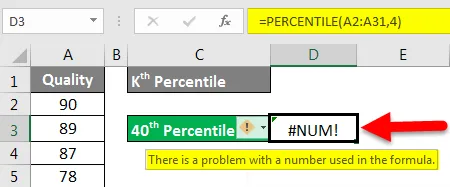
Esse é o erro numérico, que ocorre quando consideramos a referência numérica incorreta. E se inserirmos um texto no lugar do valor decimal, receberemos uma mensagem de erro, conforme mostrado abaixo.
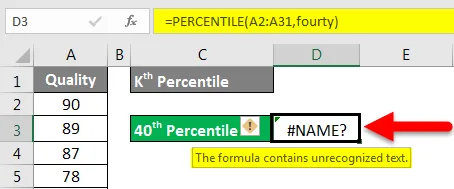
Este é um erro de texto alfabético, que ocorre quando selecionamos argumentos incorretos como texto. Portanto, é claro que, para o valor K, precisamos selecionar a porcentagem no formato numérico decimal, como vimos nos exemplos acima.
Além disso, mantenha o valor do percentil obtido em seu formato original. Se alterarmos seu formato em uma porcentagem, ele adicionará 100 dígitos adicionais junto com o sinal de porcentagem e todo o objetivo do percentil será alterado, conforme demonstrado abaixo.
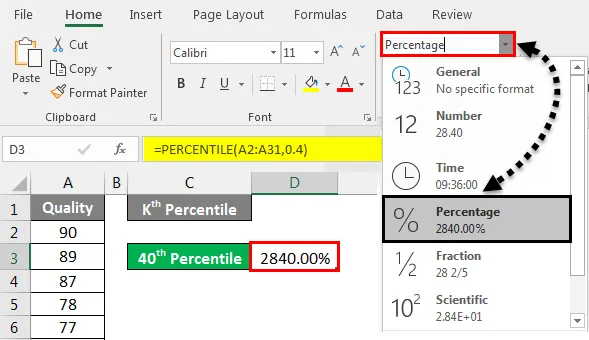
Coisas para lembrar
- Se você estiver usando o Excel 2013 ou versão superior, sempre é recomendável usar INC no lugar de PERCENTILE, pois é a função avançada e mais precisa com a mesma sintaxe a ser gravada.
- O valor K deve sempre ser decimal, para que na própria fórmula seja convertido em porcentagem.
- O valor do percentil obtido já estará em Porcentagem. Portanto, não é recomendável alterar o valor em uma porcentagem. Se o fizer, você poderá adicionar mais porcentagem ao valor percentual obtido.
- Porcentagem e Porcentagem, ambos são diferentes. Porcentagem é o valor pelo qual a porcentagem de dados é forjada, enquanto Porcentagem é a quantidade de conclusão de qualquer coisa.
Artigos recomendados
Este foi um guia para a fórmula PERCENTIL no Excel. Aqui discutimos como usar a fórmula PERCENTIL no Excel, juntamente com exemplos práticos e modelo de excel para download. Você também pode consultar nossos outros artigos sugeridos -
- Funções matemáticas simplificadas no Excel
- As 25 principais fórmulas e funções avançadas do Excel
- Fórmula do Excel para Divisão
- Como usar a função MAX IF no Excel?
- Fórmulas avançadas no Excel